- 1uniapp+vue3+ts(规范化代码配置ESLint+Prettier+Husky)_uni-app eslint prettier 规则设置
- 2临时python环境变量设置--PYTHONPATH,避免不同项目无法导入包的问题;日志编写和颜色变换nb_log_python 设置临时环境变量
- 3蓝桥杯青少年创意编程大赛题解:数字组合_用户输入一个正整数 n(3<=n<=9)。从 0 到 n 之间的所有正整数(包含 0 和 n)中 选
- 4【报告分享】 2020-2021中国人工智能计算力发展评估报告-IDC&浪潮(附下载)
- 5Python多进程操作,利用multiprocessing中的线程池_python 在for 循环中使用多进程multiprocessfrom multiprocessi
- 6java中Unix时间戳与时间的相互转换_java unix时间戳转换成时间
- 7RT - thread学习(一)_rt-thread
- 8互联网加竞赛 基于深度学习的水果识别 设计 开题 技术
- 9docker-compose 学习:通过 image 指令指定镜像搭建一个简单LNMP_docker-compose image
- 10用JS写的一个简单的导航栏_用js写一个导航条
ArcGIS:模型构建器实现批量按掩膜提取影像_arcgis批量掩膜提取
赞
踩
用研究区域的矢量数据来裁剪栅格数据集时,一般我们使用ArcGIS中的【按掩膜提取工具】。如果需要裁剪的栅格数据太多,处理起来非常的麻烦,虽然ArcGIS中有批处理的功能,但是还是需要手动选择输入输出数据。
如下图,鼠标右键点击按掩膜提取功能,然后点击批处理,就可以手动进行选择输入输出数据,这样做可以不用等一张影像提取完再进行下一次操作,适用于少量数据,当数据过多时,如有几十张影像待裁剪,就可以使用【模型构建器】来搭建模型进行操作。
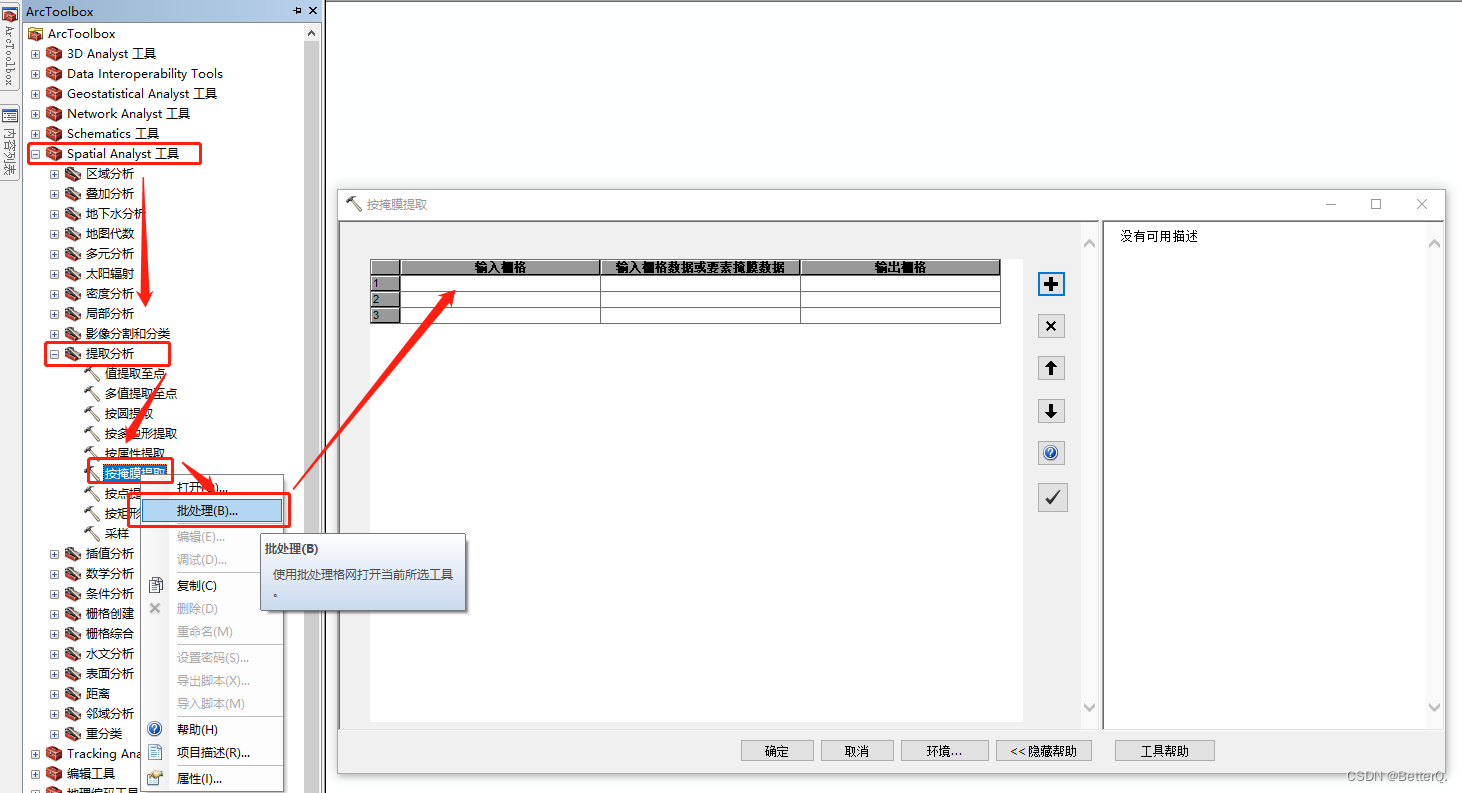
模型构建器实现步骤:
1、打开模型构建器窗口,然后插入一个栅格迭代器;

2. 将【按掩膜提取】工具拉入模型构建器中;

3. 右键下图红框所使区域,点击【获取变量】–>【从参数】–>【选择工作空间】,双击工作空间,选中你要裁剪的几张栅格数据所在文件夹;


4. 同样鼠标右键点击红框区域,点击【获取变量】–>【从参数】–>【选择掩膜数据】,双击掩膜数据,选中你的矢量数据;


5. 用【连接】工具链接【栅格】和【按掩膜提取】,作为输入栅格;

6. 更改输出结果的存储位置,如果想使得输出文件名与输入文件名保持一致,中文:%名称%,英文:%name%;
7. 将输入和输出都设置为模型参数,点击另存为,保存为工具,下次用的时候可以直接加载进来,不用再重新做一遍。接着点击上方的三角形按钮运行完成操作。

8. 或者右键点击ArcToolbox将刚刚保存的工具加载进来,然后再进行批量按掩膜提取。
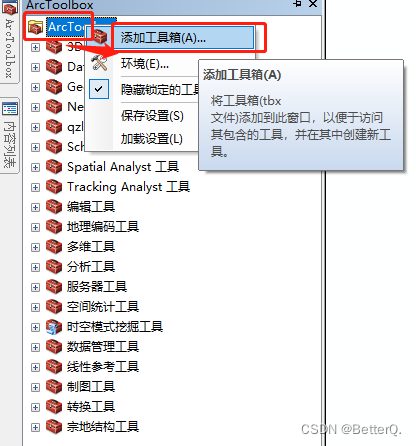
note:ArcGIS的模型构建器能够很好地用来处理数据,按照上面的过程,可以将其他工具也加载进来制作成批处理的工具,这样对于大量需要重复操作的步骤能够节省很大的时间。当然也能够用ArcPy写一些脚本循环来进行批处理,也比较简单,可以从ArcGIS官网文档获取相关工具的代码然后进行循环操作,以后继续介绍…
公众号:GISerQ


